Como Utilizar o Controle de Acesso da BeHOH
A Plataforma BeHOH oferece soluções para credenciamento e controle de acesso por meio da emissão e leitura de QR Code de crachás ou bilhetes digitais. Esta solução inclui um aplicativo móvel para controle de acesso e modulos de relatórios e configurações gerenciais
1. Aplicativo de Check-in
Download e Instalação
1. Baixe o aplicativo de inscrição da BeHOH no Google Play.
2. Instale o app no dispositivo móvel Android que será usado para o controle de acesso.
Configuração Inicial
1. Após a instalação, abra o app.
2. Acesse as configurações por meio do ícone de engrenagem no topo, à direita.
3. Acesse o opção "Clientes"
4. Selecione a sua UF (Unidade Federativa)
5. Clique em "Vamos começar"

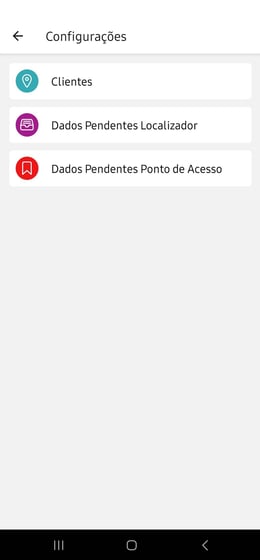

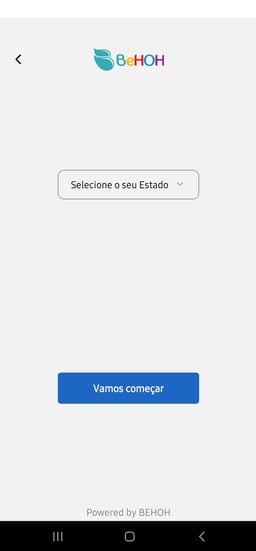
6. Configure o ponto de acesso com o código localizador do evento cadastrado no SAS, disponível na área administrativa da plataforma BeHOH, no menu Soluções > Eventos, junto ao nome do evento.


7. Acesse o botão "Evento" do app e, na seção "Abrir check-in do evento", insira o código localizador do evento desejado.

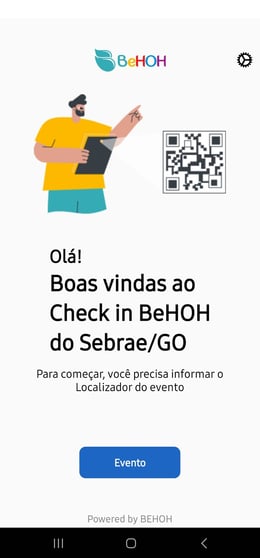


Leitura de QR Code
1. A tela do evento configurado exibirá informações como o nome do evento e sua data e hora de realização.
2. Para iniciar, clique no botão "Check-in" e aponte a câmera do dispositivo para o QR Code do participante (impresso ou digital).


3. O sistema realizará as seguintes operações:
Registro da passagem no banco de dados e disponibilização no relatório de check-in.
Migração da informação de passagem para o SAS, vinculando o indivíduo ao evento como participante confirmado no sistema Sebrae.
Consolidação automática do evento no SAS, convertendo os participantes confirmados em concluintes.
Funcionalidade Offline
1. Após configurar o ponto de acesso com o código localizador do evento, o sistema permite o funcionamento do check-in, com a leitura de QR Codes, mesmo em condições de internet instável ou intermitente.
2. Durante o funcionamento offline, os registros do app são armazenados no dispositivo. O app alerta ao usuário sobre registros não migrados.
3. Quando a conexão é restabelecida, os registros são automaticamente ou manualmente migrados para o banco de dados do sistema.
4. Para verificar quantos registros estão armazenados e aguardando conexão, acesse o alerta "Existem Inscrições Pendentes!"

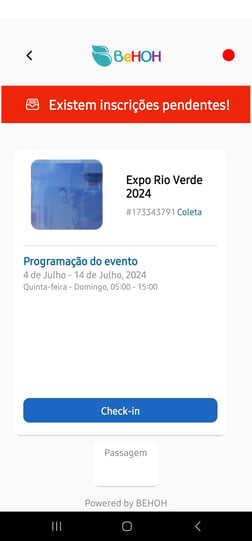

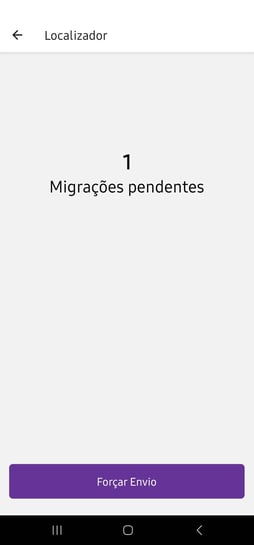
2. Relatório de Check-in
1. Faça login na área administrativa da Plataforma de eventos BeHOH.
2. Acesse o menu Relatórios > Check-in.
3. Busque o evento desejado, para o qual já tenha sido realizado o controle de acesso.
4. Acesse o evento para conferir a lista de participantes confirmados.


3. Modelos de Check-in
Bilhete Digital
1. O usuário realiza a inscrição online no evento.
2. Após a confirmação da inscrição, o sistema envia uma mensagem de confirmação para o e-mail cadastrado.
3. No evento, o usuário apresenta o QR Code do bilhete eletrônico para leitura pelo App de check-in.
4. O QR code do bilhete eletrônicio também pode ser emitido pela área logada da Loja Virtual, por meio do ícone do topo, no menu "Meu QR Code" ou na seção "Minhas inscrições"
5. O sistema é compatível com o QR Code fornecido pelo Sebrae Nacional, gerado pelo sistema AMEI.
Impressão de Etiqueta
1. O participante se dirige a um terminal de credenciamento.
2. O usuário do sistema solicita e insere o CPF do participante para verificar a pré-inscrição.




3. Se inscrito, o sistema abre a tela de credenciamento. Caso contrário, o sistema pode interromper o processo ou permitir a inscrição.
4. Na tela de credenciamento, o usuário pode optar por fazer o check-in ou imprimir a etiqueta de identificação, contendo QR Code e nome do participante (com opções para incluir categoria e nome da empresa).
5. A etiqueta pode ser emitida uma única vez, com nova impressão permitida apenas com autenticação de um usuário predeterminado.


4. Autocredenciamento
1. O participante insere o CPF no terminal de autocredenciamento.
2. Se pré-inscrito, a emissão do crachá é instantânea.


3. Caso não esteja inscrito, o sistema exibe uma tela orientando a leitura de um QR Code para inscrição no evento.
4. Após a inscrição, o participante pode refazer o processo inicial para emitir a credencial.




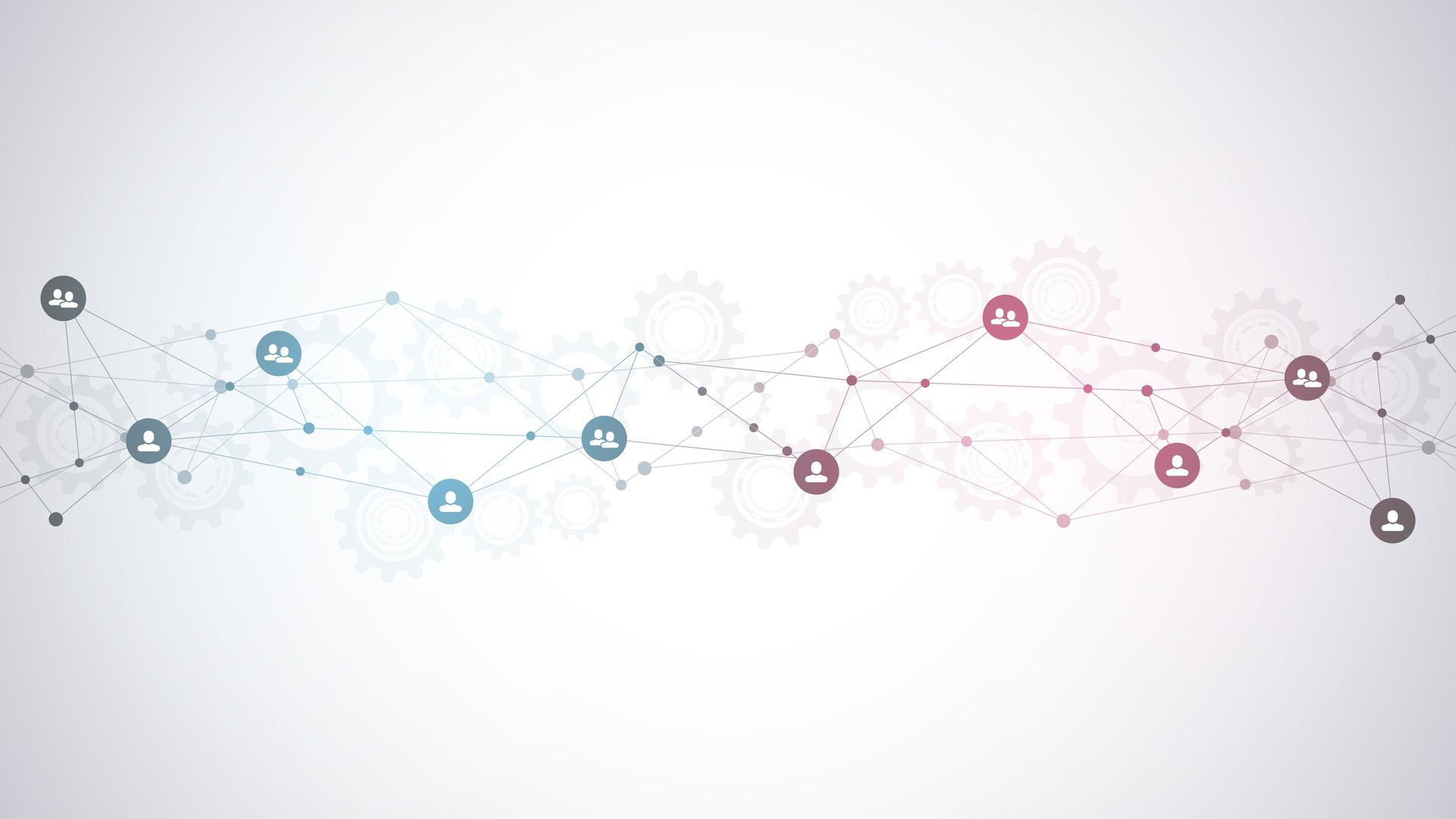
© 2024 BeHOH
Conheça a BeHOH
Siga
Fale com a gente
+55 83 99330-9423



